
После скачивания (по ссылке в конце статьи) и разархивации программы USBDeview, её нужно просто запустить методом тыка по ярлыку в папке — всё!
Откроется окно с целой кучей информации:
- тип устройства
- серийный номер
- дата первого подключения
- версия прошивки
- производитель
- мощность
- версия драйвера…
Впрочем, всё сами увидите (не забудьте про ползунок, что внизу окна будет)…
Ненужные колонки можно отключить в меню «Вид»…

В настройках USBDeview есть много интересных дополнительных функций…

Ещё можно просмотреть свойства выделенного из списка usb-устройства…

USBDeview — полезная и незаменимая программа, для тех, кто хочет узнать полную информацию о подключаемых к компьютеру usb-устройствах.
Обзор программы USBDeview
Максимум USB-информации с USBDeview
Как Вы уже поняли из заголовка (и подзаголовка) речь пойдет про програмку USBDeview. Это чудо программисткой мысли может увидеть и рассказать обо всех подключенных к Вашему компьютеру (или ноутбуку) когда-либо (и сейчас) USB-устройствах.

Не важно, была была ли это флешка, мобильный телефон, принтер, фотоаппарат, топор или что-либо еще и абсолютно не важно, когда это было, при условии, что после этого Вы не переустанавливали систему.

Причем можно посмотреть едва ли не вообще всю информацию, которая была получена от устройства и его драйвера, начиная от банального названия и заканчивая версией/файлом драйвера, версией прошивки, потребляемой энергией, датой последнего подключения/отключения к компьютеру, типом порта использовался и черт знает чем еще.

И не только посмотреть, но можно и всячески взаимодействовать с существующими драйверами и записями информации из них. Можно отключать, включать, удалять драйвер, смотреть подробную информацию, находить ветку реестра, открывать диск с устройством (если это, скажем, флешка), делать отчеты и.. всякое такое разное.
Скачать можно по этой ссылке. Установка не требуется, — просто распакуйте архив. Версия, что лежит в архиве, собственно, указана на скриншоте ниже.
Как с этим взлетать? Применение каждый может придумать себе сам. Например, лично я, неоднократно «чинил» с помощью неё некорректно установленные (или удалял ненужные) версии драйверов для мобильного перед его перепрошивкой (не отзывался Odin, пока не была установлена нужная версия драйвера, которая, к слову, не устанавливалась пока через USB Deview не будет удалена первичная). А еще приходилось извлекать версию прошивки принтера и некоторых других устройств в целях дальнейших манипуляций с оной.
Узнаем что втыкалось в USB порты и чистим эту информацию. 2 утилиты
Скачать USBDeview
| Предназначение: | Бесплатная программа для отображения информации о подключенных USB-устройствах |
| Название программы: | USBDeview |
| Производитель (автор): | Nir Sofer |
| Статус: | Бесплатно |
| Категория: | Мониторинг |
| Размер инсталлятора (архива): | 116.3 кб |
| Поддержка ОС: | Windows XP,7,8,10 |
| Язык интерфейса: | Английский, Русский… |
| Безопасность: | Вирусов нет |
| Похожие программы: | WSAT |
| Ссылка на инсталлятор/сайт: |
Официальный сайт программы на английском языке. Если спуститься по странице — можно найти ссылки на скачивание разных версий…

…а также файл нужного языка (его нужно распаковать и положить в папку с программой)…

Уверен, что кому-то программа USBDeview будет очень полезна. До новых полезных компьютерных программ и интересных приложений для Андроид.
RuCore.NET
Ни для кого уже не секрет, что информация о разного рода активности многочисленных компонентов операционной системы попадает в реестр и файлы в виде записей заданного формата. При этом, информация эта нередко содержит чувствительные пользовательские данные: историю посещенных браузером страниц, кеш данных программ, информацию о подключаемых устройствах и многое многое другое.
Следы подключения USB устройств, содержащиеся в виде различных данных в файлах/реестре, принято называть артефактами.
Система создает артефакты в момент обнаружения (инициализации) устройства (сменных накопителей, модемов, гаджетов, камер, медиаплееров и прч.) на шине компьютера. Дополнительным плюсом данного материала будет возможность сбора доказательной базы по факту неправомерного использования рабочей станции пользователя в корпоративной среде при помощи незадекларированных USB-устройств.
Разделы реестра, хранящие данные о любом USB накопителе, когда-либо подключаемом к ПК — Флешки, внешние хард диски, а так же фотоаппараты, телефоны, флеш плееры и другие устройства, которые при подключении к ПК были распознаны как внешний USB накопитель.
Все данные о подключениях USB хранятся в реестре Windows в этих ветках:
HKLMSYSTEMCurrentControlSetEnumUSBSTOR HKLMSYSTEMCurrentControlSetEnumUSB HKLMSYSTEMMountedDevices HKLMSYSTEMControlSet001ControlDeviceClasses
Очистка этих разделов позволит ускорить подключение новых USB устройств и работу системы в целом.
Чистку надо производить с помощью системной программы Regedit. Запускается она так. Пуск — Выполнить — Regedit
История USB подключений программами
Идеальным для меня способом является использование специальных программ. Я представлю две программы, у каждой есть свои достоинства. Для вашего удобства в конце статьи я прикрепил архив для скачивания всех программ разом.
История USB подключений программой USBDeview
USBDeview — это маленькая, бесплатная программа для просмотра и анализа истории подключения USB- устройств, таких как флешка, внешний жесткий диск, смартфон, планшет, USB мышка, клавиатура и т.д.
Скачать USBDeview
Скачать USBDeview бесплатно вы можете по этой прямой ссылке английскую версию.
Автор программы известный Израильский программист Нир Софер, который написал большое количество бесплатных, полезных приложений.
Использование USBDeview
После того как скачали, разархивируйте и запустите файл «USBDeview.exe». Версия портабельная, т.е не требует установки, и после запуска мгновенно запустится. Быстренько просканировав компьютер USBDeview отобразит список всех ранее подключенных USB-устройств.
Вот какую информацию может показать программа:
- Имя устройства
- Описание
- Первое подключение
- Последнее подключение
- Буква диска
- Серийный номер
- Производитель устройства
- Версия USB
Есть еще куча другой информации, но большинству для того чтобы отследить кто и когда подключал к компьютеру флешку наверное хватит даты подключения, названия и описания USB-устройства. Кроме этого программа может отключить, включить, удалить а также запретить USB устройства. Если вы собираетесь проделывать какую-нибудь из этих вышеперечисленных операций, то я настоятельно рекомендую сделать предварительно бекап или точку восстановления системы.
История USB программой USB History Viewer
Следующая программа с которой я хочу вас познакомить — это USB History Viewer. Утилита отображает информацию только о подключенных флешках и внешних жестких дисках.
Скачать USB History Viewer
Скачать USB History Viewer бесплатно вы можете по этой ссылке только английскую версию.
Использование USB History Viewer
Запускаем программу и видим три поля.
- Computer name — Имя компьютера
- Authentication — Авторизация
- Get USB History — Список флешек
В первом поле выбираем компьютер. Во втором поле прописываем данные авторизации и нажимаем Start. Если необходимо вытащить информацию по текущему компьютеру и пользователю, то нечего не меняем, оставляем все поля как есть. Главным достоинством является умение вытаскивать историю использование флешек удаленно в локальной сети, но это требует логина и пароля удаленной машины.
На этом все, друзья. Надеюсь вам помогла данная статья и вы смогли посмотреть историю подключения USB. В целом это очень нужные программы, которыми надо уметь пользоваться, иметь у себя в архиве программ, ну или хотя бы как минимум знать об их существовании.
Отказ от ответственности: Автор или издатель не публиковали эту статью для вредоносных целей. Вся размещенная информация была взята из открытых источников и представлена исключительно в ознакомительных целях а также не несет призыва к действию. Создано лишь в образовательных и развлекательных целях.
Вся информация направлена на то, чтобы уберечь читателей от противозаконных действий. Все причиненные возможные убытки посетитель берет на себя. Автор проделывает все действия лишь на собственном оборудовании и в собственной сети. Не повторяйте ничего из прочитанного в реальной жизни. | Так же, если вы являетесь правообладателем размещенного на страницах портала материала, просьба написать нам через контактную форму жалобу на удаление определенной страницы, а также ознакомиться с инструкцией для правообладателей материалов. Спасибо за понимание.
Подписывайтесь на каналы «iT помощник» в Telegram и Вконтакте, чтобы первыми узнавать о новостях и эксклюзивных материалах по информационной безопасности и технологиям.



История USB подключений программами
Идеальным для меня способом является использование специальных программ. Я представлю две программы, у каждой есть свои достоинства. Для вашего удобства в конце статьи я прикрепил архив для скачивания всех программ разом.
История USB подключений программой USBDeview
USBDeview — это маленькая, бесплатная программа для просмотра и анализа истории подключения USB- устройств, таких как флешка, внешний жесткий диск, смартфон, планшет, USB мышка, клавиатура и т.д.
Скачать USBDeview
Скачать USBDeview бесплатно вы можете по этой прямой ссылке английскую версию. А Русскую версию здесь с файлообменика.
Автор программы известный Израильский программист Нир Софер, который написал большое количество бесплатных, полезных приложений.
Использование USBDeview
После того как скачали, разархивируйте и запустите файл «USBDeview.exe». Версия портабельная, т.е не требует установки, и после запуска мгновенно запустится.
Быстренько просканировав компьютер USBDeview отобразит список всех ранее подключенных USB-устройств.

Вот какую информацию может показать программа:
- Имя устройства
- Описание
- Первое подключение
- Последнее подключение
- Буква диска
- Серийный номер
- Производитель устройства
- Версия USB
- И т.д.
Есть еще куча другой информации, но большинству для того чтобы отследить кто и когда подключал к компьютеру флешку наверное хватит даты подключения, названия и описания USB-устройства.
Это по поводу информации которую может предоставить данная утилита. Но кроме этого программа может отключить, включить, удалить а также запретить USB устройства. Если вы собираетесь проделывать какую-нибудь из этих вышеперечисленных операций, то я настоятельно рекомендую сделать предварительно бекап или точку восстановления системы. Если же вы желаете просто просмотреть историю подключений, то делать бекап не требуется.
Кроме этого программа умеет работать из командной строки. Т.е. используя специальные команды можно получить всю информацию удаленно. Подробнее о командах вы можете узнать на сайте разработчика.
Ну, и конечно все полученные данные можно сохранить в виде отчета во всевозможные форматы от *.txt до *.html.
История USB программой USB History Viewer
Следующая программа с которой я хочу вас познакомить — это USB History Viewer. Утилита отображает информацию только о подключенных флешках и внешних жестких дисках.
Скачать USB History Viewer
Скачать USB History Viewer бесплатно вы можете по этой ссылке только английскую версию.
Полезные функции программы USBDeview
По различным причинам, реестр Windows хранит записи обо всех usb устройствах, когда либо подключенных к операционной системе. USBDeview покажет вам всю информацию обо всех устройствах, для которых сохранились записи в реестре. При необходимости, вы сможете подправить нужную информацию в реестре (утилита позволяет сразу открыть ключ реестра с информацией об usb устройстве).
Примечание: Хранение информации об устройствах используется, как минимум, по нескольким причинам. Во-первых, повторное подключение устройства будет происходить быстрее. Во-вторых, для устройств, требующих установки нестандартных драйверов, это жизненно необходимая функция. Иначе бы приходилось каждый раз устанавливать драйвера заново.
В-третьих, устройствам могут присваиваться буквы диска. И чтобы ограничить риск возникновения проблем с одинаковыми буквами, имеет смысл присваивать каждому устройству уникальную букву.
Несмотря на стандарты, применяемые к определению скорости чтения и записи для каждой версии протокола обмена для USB, на каждом устройстве эта скорость может быть разной. USBDeview позволяет проводить простой тест, используя один большой файл для записи и чтения. Конечно, более корректным тестированием было бы копирование и чтение различных групп файлов с разными размерами, но, тем не менее, даже этот тест позволяет оценить примерную скорость.
Утилита так же позволяет сменить букву диска. Конечно, существуют и другие способы, но в данном случае вы сможете это сделать всего в пару щелчков мыши.
В целом, USBDeview представляет собой отличный менеджер USB устройств.
☕ Хотите выразить благодарность автору? Поделитесь с друзьями!
- Как настроить режим гибернации в Windows?
- Запуск программ от имени администратора в Windows 7
- Как настроить режим гибернации в Windows? Технические советы
- Как отобразить скрытые системные файлы Windows? Технические советы
- Как настроить 7-Zip архиватор под свои нужды? Технические советы
- Запуск программ от имени администратора в Windows 7 Технические советы
- Настройка сервера синхронизации времени Windows Технические советы
- Как закрыть запущенные программы в один щелчок мыши? Технические советы
Источник: android-mob.ru
Утилита USBDeview: разбираемся с драйверами внешних устройств
В процессе эксплуатации компьютера пользователи нередко подключают к нему различные периферийные устройства — мышки, флешки, съёмные жёсткие диски, клавиатуры, принтеры, сканеры и прочее, и прочее. Но суть не в этом, а в том, что каждое подключаемое к компьютеру устройство оставляет в системе свой след — автоматически устанавливаемый в Windows драйвер , без которого было бы невозможным распознавание устройства.
Обычно эти драйвера не доставляют хлопот, но иногда по разным причинам, чаще всего в результате некорректной установки они вызывают проблемы несовместимости при подключении нового аналогичного устройства. В таких случаях единственно верным решением может стать удаление старого неправильно работающего драйвера, однако у неопытных пользователей это нередко вызывает затруднения.
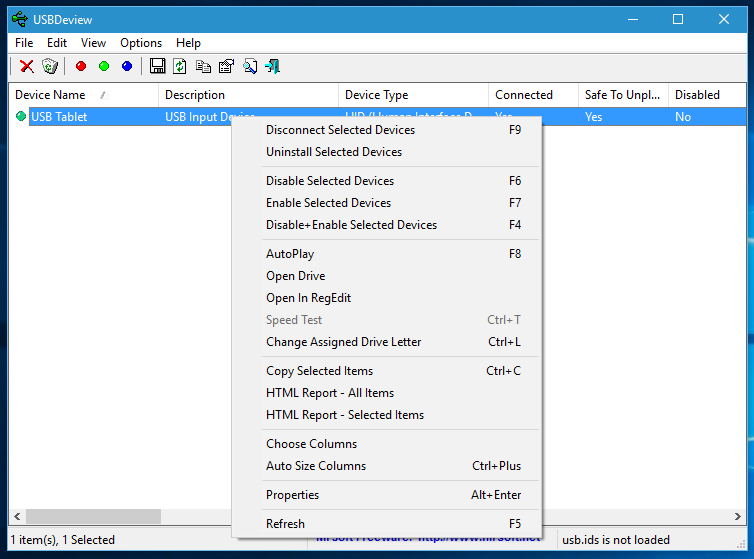
И вот тут на помощь может прийти USBDeview — небольшая бесплатная программка как раз предназначенная для работы с драйверами внешних устройств. Не важно, когда и какое именно устройство вы подключали к своему компьютеру, утилита найдёт их скрытые в недрах системы драйвера и предоставит о них полный набор сведений.
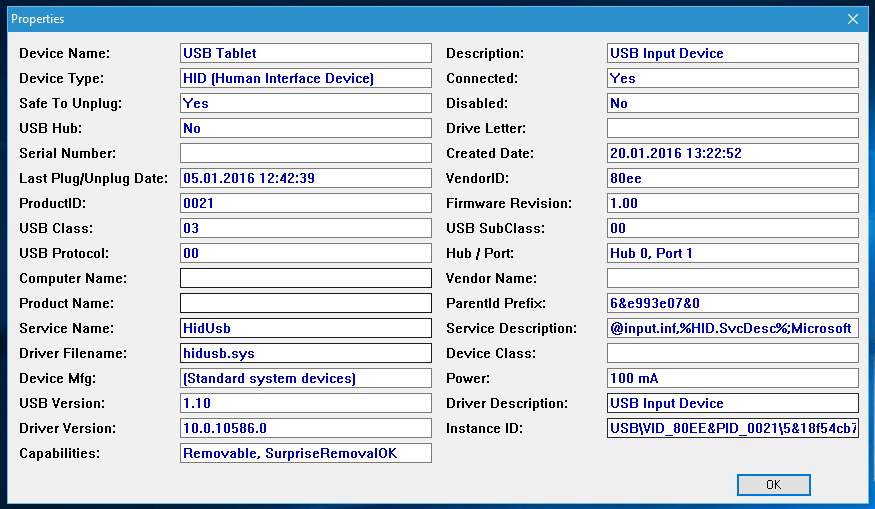
USBDeview выводит такие данные как версия драйвера и тип устройства, идентификатор, потребляемая мощность, имя исполняемого файла, дата последнего подключения и отключения, текущий статус и многое другое.
Источник: www.white-windows.ru